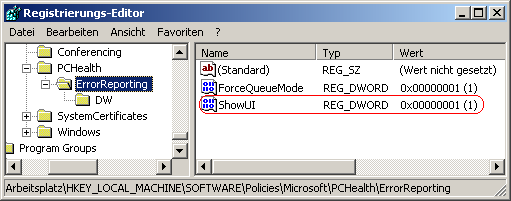|
Ein Benutzer kann die Einstellung und die Anzeige für die Fehlerberichterstattung über die Systemsteuerung ("System" > "Erweitert" > "Fehlerberichterstattung") ändern. Der folgende Schlüssel legt fest, ob ein Benutzer die Wahl hat, einen Fehler zu melden oder nicht. Zusätzlich kann die festgelegte Einstellung nicht mehr über die Windows-Oberfläche geändert werden.
So geht's:
- Starten Sie ...\windows\regedit.exe bzw. ...\winnt\regedt32.exe.
- Klicken Sie sich durch folgende Schlüssel (Ordner) hindurch:
HKEY_LOCAL_MACHINE
Software
Policies
Microsoft
PCHealth
ErrorReporting
Falls die letzten Schlüssel noch nicht existieren, dann müssen Sie diese erstellen. Dazu klicken Sie mit der rechten Maustaste in das rechte Fenster. Im Kontextmenü wählen Sie "Neu" > "Schlüssel".
- Doppelklicken Sie auf den Schlüssel "ShowUI".
Falls dieser Schlüssel noch nicht existiert, dann müssen Sie ihn erstellen. Dazu klicken Sie mit der rechten Maustaste in das rechte Fenster. Im Kontextmenü wählen Sie "Neu" > "DWORD-Wert" (REG_DWORD). Als Schlüsselnamen geben Sie "ShowUI" ein.
- Ändern Sie den Wert ggf. auf "0" oder "1".
- Die Änderungen werden erst nach einem Neustart aktiv.
Hinweise:
- ShowUI:
0 = Der Benutzer hat nicht die Möglichkeit, den Fehler zu melden. Je nach Konfiguration wird der Fehler automatisch gemeldet.
1 = Der Benutzer wird darüber benachrichtigt, dass ein Fehler aufgetreten ist und erhält Zugriff auf Einzelheiten über den Fehler.
- Die Deaktivierung der Fehleranzeige ist bei Servern nützlich, die keine interaktiven Benutzer haben.
- Ändern Sie bitte nichts anderes in der Registrierungsdatei. Dies kann zur Folge haben, dass Windows und/oder Anwendungsprogramme nicht mehr richtig arbeiten.
Querverweise:
|